PC295
Erfahrenes Mitglied
- 200
Anlehnend zu den Resurrection Remix-Thread hier noch eine weitere CustomROM-Vorstellung.
Im Gegensatz zu RR kommen die Updates hier wöchentlich und der Benachrichtigungsbereich links/rechts der Notch wird besser ausgenutzt.
Download: crDroid.net - increase performance and reliability over stock Android for your device
weitere Downloads:
1. Datei "payload.bin" aus dem crDroid-Download in das "payload-input"-Verzeichnis des Payload Dumpers kopieren
2. Payload Dumper starten
3. Extrahierte Dateien "boot.img" und "system.img" aus dem "payload-output"-Verzeichnus in das ADB-Fastboot-Verzeichnis kopieren
4. TWRP in das ADB-Fastboot-Verzeichnis kopieren
5. (Optional) OpenGapps auf die MircroSD kopieren
6. (Optional) Magisk-Installer und Magisk Manager App auf die MicroSD kopieren
Installation:
1. Bootloader und TWRP starten
ADB/Fastboot-Konsole:
Die "Enter Password"-Meldung durch tippen auf "Cancel" überspringen.
2. verschlüsselte Daten-Partition löschen (Achtung: alle Dateien werden gelöscht!)
TWRP:
Löschen -> Daten formatieren -> "yes"
3. Cleanup
TWRP:
Löschen -> Erweitertes Löschen ->
[X] Dalvik / ART Cache
[X] System
[X] Data
4. Neustart in den Bootloader
TWRP:
Neustart -> Bootloader
5. crDroid flashen
ADB/Fastboot-Konsole:
Das System sollte danach zu erst gestartet werden, bevor Gapps, Magisk und Co. via TWRP installiert werden.
Der erste Startvorgang kann eine Weile dauern.
6. (Optional) OpenGapps installieren
ADB/Fastboot-Konsole:
TWRP:
Installieren -> [Speicher auswählen: MicroSD] -> OpenGapps.zip
7. (Optional) Root mit Magisk
TWRP:
Installieren -> Magisk.zip
Neustart -> System
Der erste Start-Vorgang kann eine Weile dauern.
Nach der Einrichtung die Magisk Manager App installieren.
Screenshots:
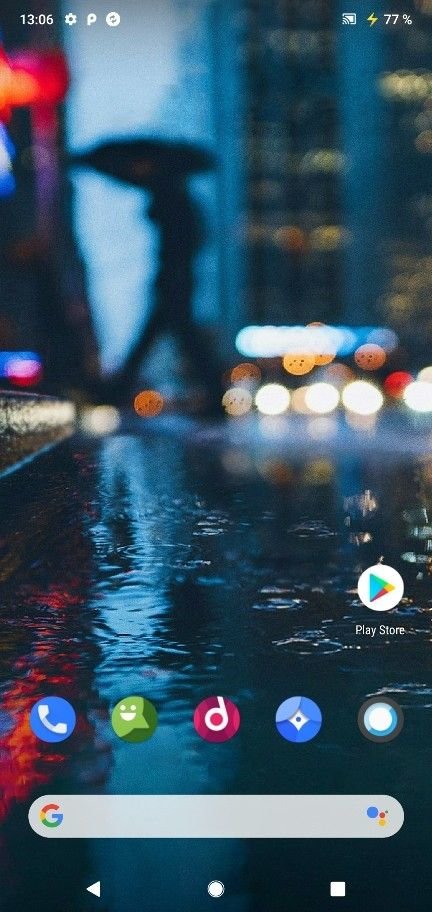
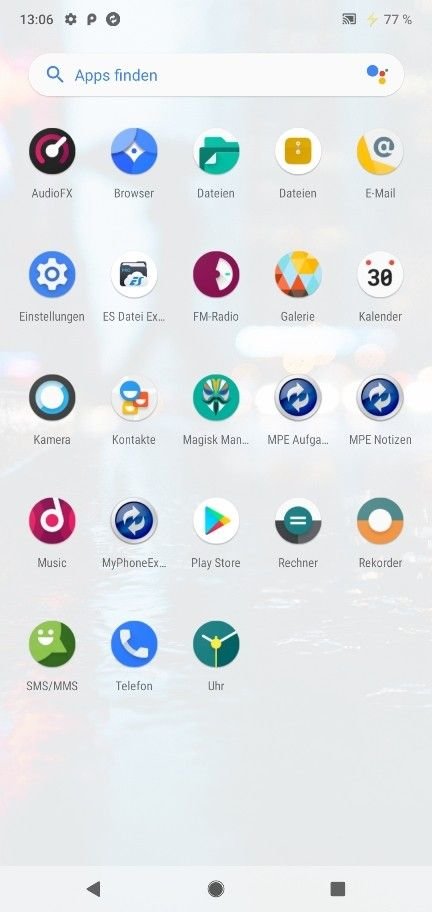
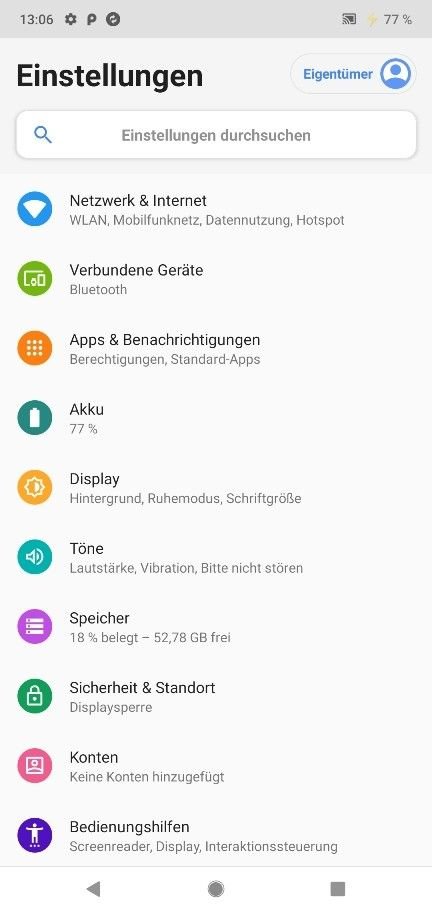
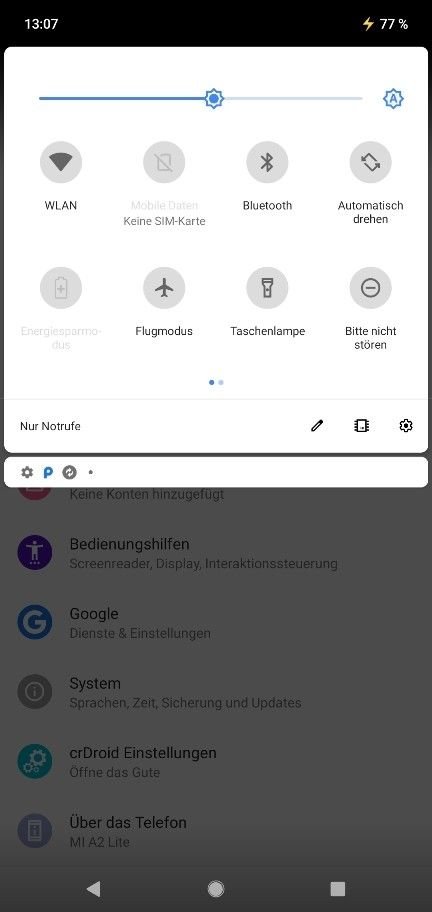
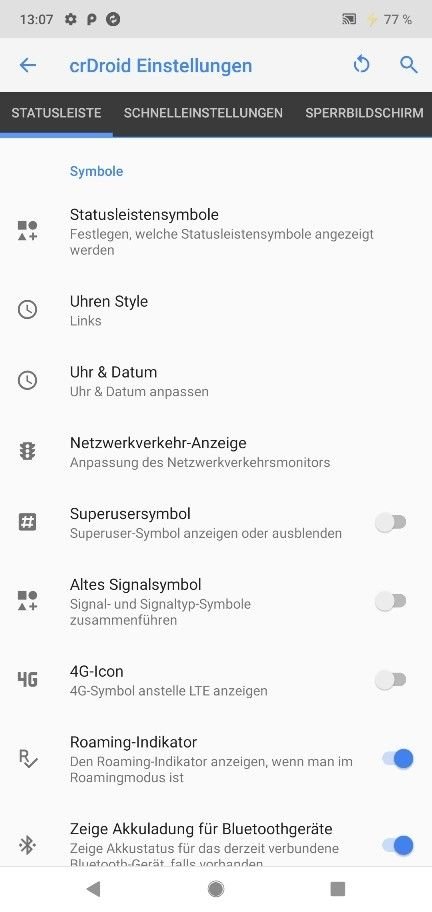
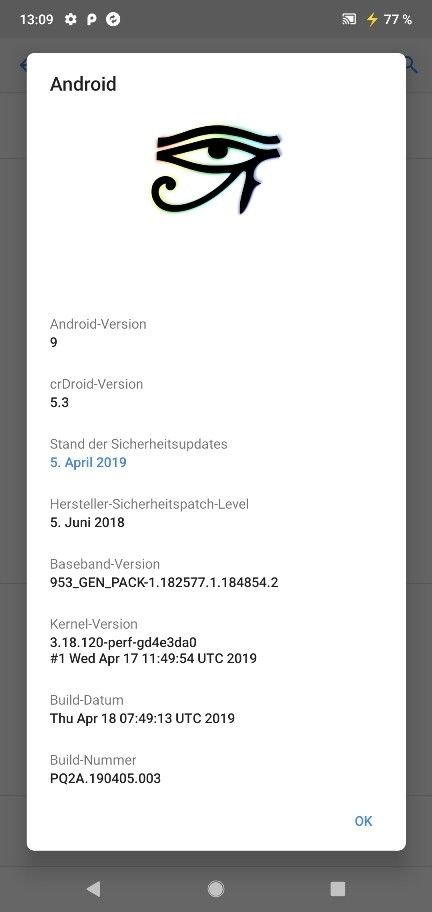
Bekannte Bugs:
Im USB-Menü ist keine Option auswählbar.
In den Entwickleroptionen kann unter "Standard-USB-Konfiguration" eine entsprechende Option voreingestellt werden.
DT2W (Double Tap to wake) und Google Camera funktionieren nicht (Vorinstallierte Kamera-App funktioniert)
Im Gegensatz zu RR kommen die Updates hier wöchentlich und der Benachrichtigungsbereich links/rechts der Notch wird besser ausgenutzt.
Download: crDroid.net - increase performance and reliability over stock Android for your device
weitere Downloads:
- TWRP (by Offain): StackPath
- Payload Dumper: StackPath
- OpenGapps - ARM64 | 9.0: The Open GApps Project
- Magisk-Installer und Magisk Manager App: [2019.3.28] Magisk v19.0 - Root & Universal Systemless Interface [Android 4.2+]
1. Datei "payload.bin" aus dem crDroid-Download in das "payload-input"-Verzeichnis des Payload Dumpers kopieren
2. Payload Dumper starten
3. Extrahierte Dateien "boot.img" und "system.img" aus dem "payload-output"-Verzeichnus in das ADB-Fastboot-Verzeichnis kopieren
4. TWRP in das ADB-Fastboot-Verzeichnis kopieren
5. (Optional) OpenGapps auf die MircroSD kopieren
6. (Optional) Magisk-Installer und Magisk Manager App auf die MicroSD kopieren
Installation:
1. Bootloader und TWRP starten
ADB/Fastboot-Konsole:
Code:
adb reboot bootloader
Code:
fastboot boot twrp.imgDie "Enter Password"-Meldung durch tippen auf "Cancel" überspringen.
2. verschlüsselte Daten-Partition löschen (Achtung: alle Dateien werden gelöscht!)
TWRP:
Löschen -> Daten formatieren -> "yes"
3. Cleanup
TWRP:
Löschen -> Erweitertes Löschen ->
[X] Dalvik / ART Cache
[X] System
[X] Data
4. Neustart in den Bootloader
TWRP:
Neustart -> Bootloader
5. crDroid flashen
ADB/Fastboot-Konsole:
Code:
fastboot flash boot boot.img
Code:
fastboot flash system system.imgDas System sollte danach zu erst gestartet werden, bevor Gapps, Magisk und Co. via TWRP installiert werden.
Der erste Startvorgang kann eine Weile dauern.
6. (Optional) OpenGapps installieren
ADB/Fastboot-Konsole:
Code:
fastboot boot twrp.imgTWRP:
Installieren -> [Speicher auswählen: MicroSD] -> OpenGapps.zip
7. (Optional) Root mit Magisk
TWRP:
Installieren -> Magisk.zip
Neustart -> System
Der erste Start-Vorgang kann eine Weile dauern.
Nach der Einrichtung die Magisk Manager App installieren.
Screenshots:
Bekannte Bugs:
Im USB-Menü ist keine Option auswählbar.
In den Entwickleroptionen kann unter "Standard-USB-Konfiguration" eine entsprechende Option voreingestellt werden.
DT2W (Double Tap to wake) und Google Camera funktionieren nicht (Vorinstallierte Kamera-App funktioniert)

